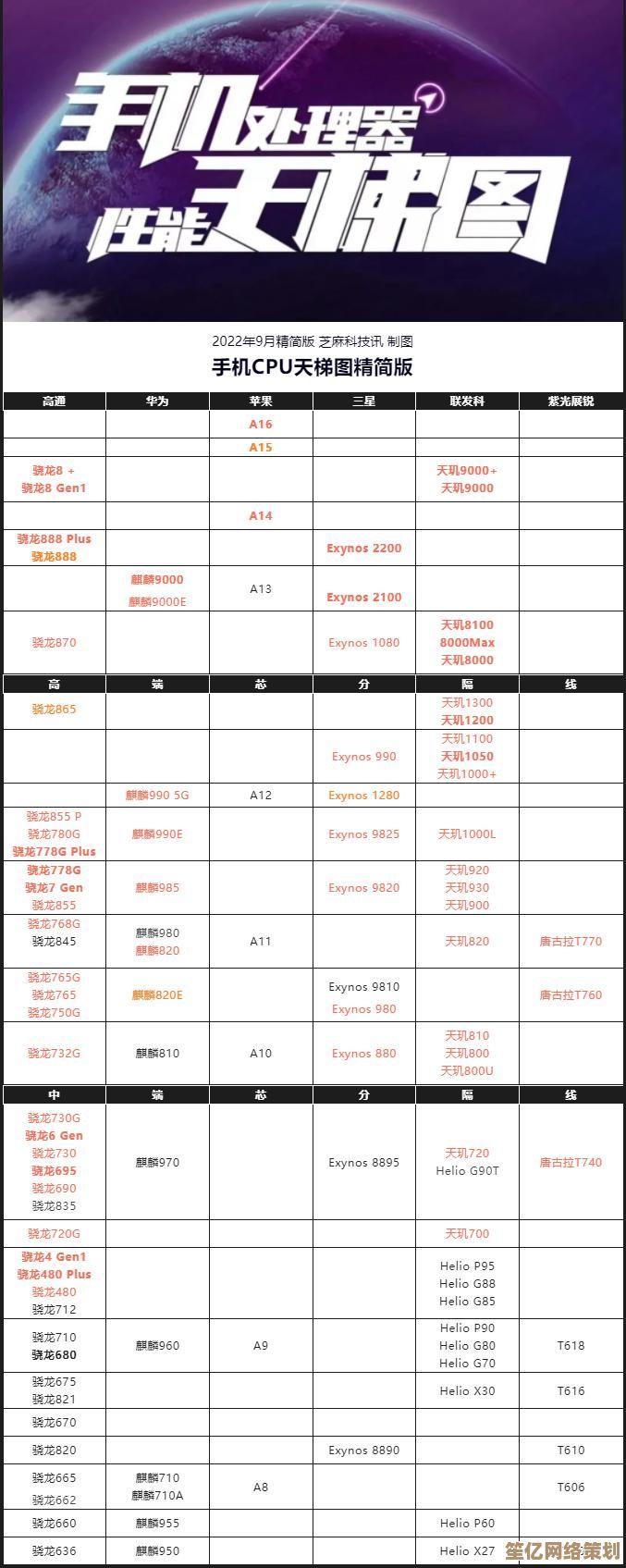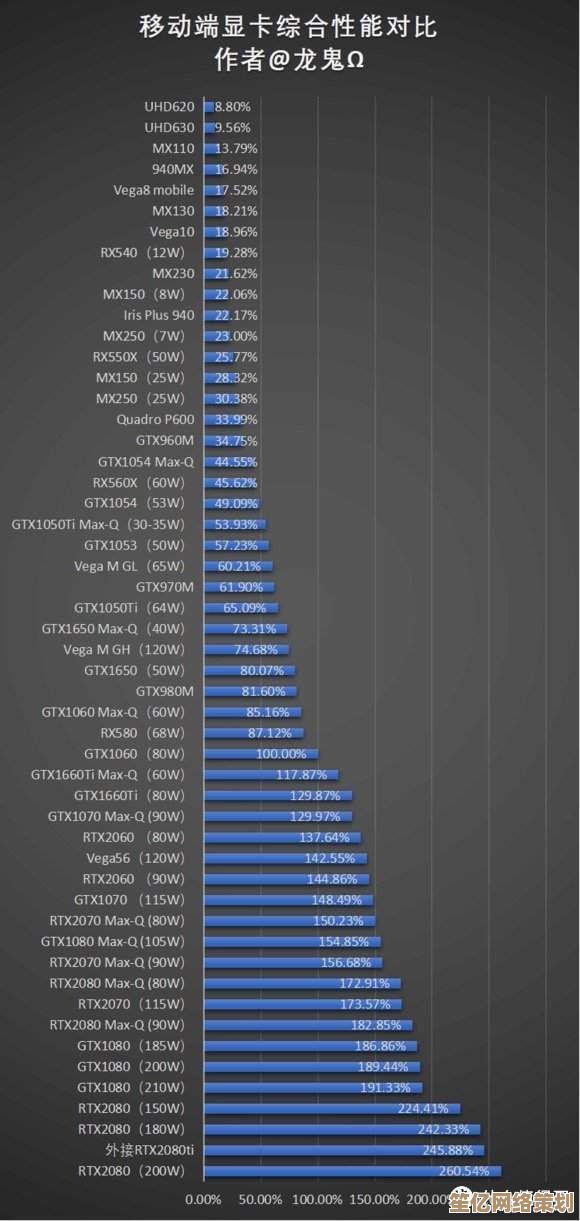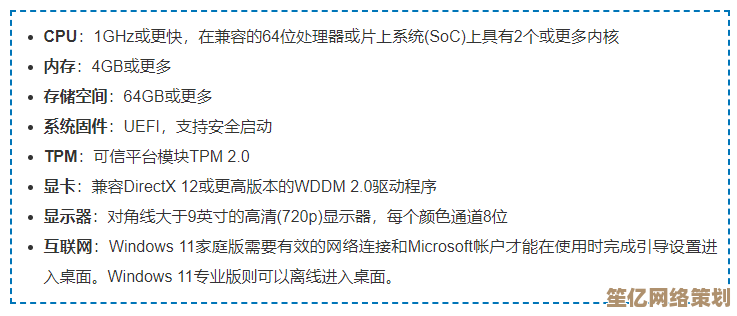Windows 11硬盘分区格式MBR与GUID对比:适用场景与性能差异解析
- 问答
- 2025-09-24 05:21:20
- 2
Windows 11硬盘分区格式MBR与GUID对比:适用场景与性能差异解析
最近帮朋友装Windows 11,发现他还在用MBR分区,结果系统死活不让装,非得转成GPT(GUID分区表)才行😅,这事儿让我意识到,很多人对硬盘分区格式的选择还是有点懵的——MBR和GUID到底有啥区别?哪个更好?今天就来聊聊这个,顺便分享点个人踩坑经验。
MBR vs. GUID:基础概念
MBR(主引导记录)
- 老古董了,从DOS时代就在用,兼容性极强,几乎所有系统都认它。
- 最大支持2TB硬盘,超过这个容量?不好意思,剩下的空间你只能干瞪眼🙄。
- 最多4个主分区(或者3个主分区+1个扩展分区,再在里面搞逻辑分区),对普通用户够用,但搞多系统或者数据管理复杂点的就有点捉襟见肘。
GUID(GPT,全局唯一标识分区表)
- UEFI时代的产物,Windows 11官方推荐格式(其实从Win8开始就偏向GPT了)。
- 支持超大硬盘(理论上是ZB级别,但现实中你根本用不到那么大的盘😂)。
- 分区数量几乎无限制(Windows下最多128个),适合专业用户或者服务器环境。
- 自带备份分区表,MBR要是坏了基本凉凉,GPT还能抢救一下。
性能差异?其实没那么玄乎
网上总有人说GPT比MBR快,但说实话,日常使用根本感觉不出来🚀。
- 启动速度:GPT+UEFI确实比MBR+Legacy BIOS快那么一丢丢,尤其是SSD上,但也就几秒的差距,除非你天天重启,否则真没必要纠结。
- 兼容性:MBR在老旧设备上更稳,比如某些古董级PE工具或者Linux发行版可能对GPT支持不完善(但2024年了,这种情况越来越少)。
- 安全性:GPT支持Secure Boot(防恶意软件篡改启动项),MBR没有,但普通用户谁天天担心这个啊?🤷♂️
适用场景:选哪个?
选MBR的情况
- 你的电脑是10年前的老爷机,BIOS只支持Legacy模式。
- 硬盘小于2TB,且你懒得折腾转换(但Win11官方不建议,可能会遇到安装限制)。
- 需要兼容某些特殊工具或系统(比如一些老掉牙的工业控制软件)。
选GPT的情况
- 新电脑+UEFI(2020年后的设备基本都支持)。
- 硬盘超过2TB(比如4TB的机械盘,不用GPT就是浪费空间)。
- 打算玩多系统(比如Win11+Linux双系统,GPT更方便管理分区)。
- 未来兼容性:微软明显在推GPT,保不齐哪天MBR就被彻底抛弃了。
个人踩坑实录
去年给一台老笔记本装Win11,BIOS只支持Legacy,硬盘又是MBR,结果安装程序直接报错:“Windows无法安装到此磁盘,选中的磁盘采用MBR分区表”😤,最后只能:
- 进PE用DiskGenius把MBR转GPT(数据没丢,但建议先备份)。
- BIOS里开启UEFI模式(有的电脑叫“CSM兼容模式关闭”)。
- 重新分区安装,搞定!
教训:新系统配新标准,别跟微软硬刚,省得浪费时间。
- 新电脑+Win11?无脑GPT,别折腾MBR了。
- 老设备?MBR还能苟,但迟早得升级。
- 性能差异可以忽略,选哪个主要看硬件和需求。
最后吐槽一句:微软这强制GPT的策略,估计又得让一堆小白用户头大……但没办法,技术总得进步嘛💻。
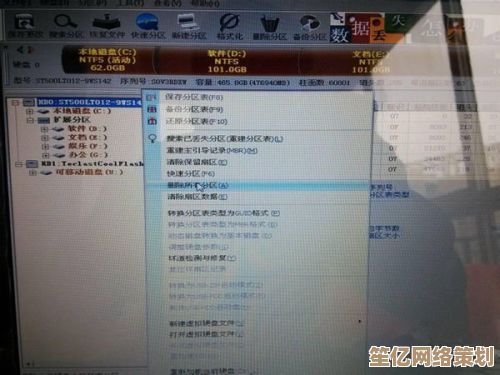
本文由钊智敏于2025-09-24发表在笙亿网络策划,如有疑问,请联系我们。
本文链接:http://waw.haoid.cn/wenda/8206.html